2021 TOYOTA PROACE CITY hlasitost
[x] Cancel search: hlasitostPage 208 of 272

208
Rádio
U různých zdrojů zvuku (rádio, CD atd.) se kvalita zvuku liší.Pro zajištění optimální kvality poslechu lze nastavení zvuku (Hlasitost, Basy, Treble Výšky) Atmosféra a Hlučnost) upravit pro různé zdroje zvuku, což vede ke slyšitelným rozdílům mezi zdroji (rádio, CD atd.).► Zkontrolujte, že nastavení zvuku (Hlasitost, Basy, Treble (Výšky) Atmosféra a Hlučnost) jsou vhodná pro zdroje, které posloucháte. Doporučujeme nastavit funkce zvuku (Basy, výšky, vyvážení vepředu/vzadu a vyvážení vpravo/vlevo) na středovou polohu, hudební styl na hodnotu „None“ (Žádný), korekci hlasitosti na hodnotu „Active“ (Aktivní) v režimu CD a „Inactive“ (Neaktivní) v režimu rádia.Přednastavené stanice nefungují (žádný zvuk, zobrazeno 87,5 MHz atd.).Bylo vybráno nesprávné vlnové pásmo.► Stisknutím tlačítka BAND se vraťte na vlnové pásmo (FM, FM2, DAB, AM), ve kterém jsou
přednastaveny stanice.Dopravní oznámení (TA) je zobrazeno, ale nedostávám žádné dopravní informace.Rádiová stanice není součástí regionální sítě dopravních informací.► Nalaďte na rádiovou stanicí, která vysílá dopravní informace.Kvalita příjmu naladěné rádiové stanice se postupně zhoršuje nebo přednastavené
stanice nefungují (žádný zvuk, zobrazeno 87,5 MHz atd.).Vozidlo je příliš daleko od vysílače vybrané stanice nebo není v zeměpisné oblasti přítomen žádný vysílač.► Aktivujte funkci RDS, aby systém mohl vyhledat výkonnější vysílač v oblasti.Prostředí (kopce, budovy, tunely, podzemní parkoviště atd.) mohou blokovat příjem, včetně režimu RDS.Tento jev je zcela normální a neznačí poruchu audio systému.Anténa chybí nebo byla poškozena (například při vjezdu do automatické automyčky nebo podzemní garáže).► Nechte anténu zkontrolovat u dealera.Zvuk se bude v režimu rádia na 1 nebo 2 sekundy přerušovaně vypínat.Během krátkého vypnutí zvuku služba RDS vyhledá jinou frekvenci, která poskytuje lepší příjem stanice.► Funkci RDS vypněte, pokud k jevu dochází příliš často a vždy na stejné trase.
Média
Připojení Bluetooth bylo přerušeno.Baterie v periferním zařízení nemusí být dostatečně nabitá.► Nabijte baterii v periferním zařízení.Na obrazovce se zobrazí zpráva „USB device error“.USB jednotka nebyla rozpoznána nebo může být poškozená.► Paměťovou jednotku USB znovu naformátujte.CD je opakovaně vysunováno nebo se nepřehrává.CD je vloženo obráceně, nelze je přečíst, neobsahuje zvukové soubory nebo obsahuje zvukové soubory ve formátu, který systém nerozpozná.CD je chráněno protipirátským systémem, který audio systém nerozpozná.► Zkontrolujte, že je CD do přehrávače vloženo správně.► Zkontrolujte stav CD: CD nelze přehrát,
pokud je poškozeno.► V případě vypáleného CD zkontrolujte obsah: přečtěte si doporučení v části „Zvuk“.Kvůli špatné kvalitě nemůže audio systém některá vypálená CD přehrát.Kvalita zvuku CD je nízká.CD je poškrábané nebo ve špatné kvalitě.► Vložte CD v dobré kvalitě a skladujte je ve vhodných podmínkách.
Page 210 of 272

210
TOYOTA Connect Radio
Multimediální audio systém
– Aplikace – Bluetooth®
telefon
NOTIC E
Popsané funkce a nastavení se liší
v závislosti na verzi a konfiguraci.
WARNI NG
Z bezpečnostních důvodů a proto, že následující činnosti vyžadují plnou pozornost řidiče, je třeba je provádět, když vozidlo stojí a zapalování je zapnuté:– spárování chytrého telefonu se systémem v režimu Bluetooth,– používání chytrého telefonu,– připojení aplikací CarPlay®, MirrorLinkTM nebo Android Auto (u určitých aplikací dochází během pohybu vozidla k přerušení zobrazení),– změna nastavení a konfigurace systému.
NOTIC E
Systém je chráněn tak, aby fungoval pouze ve vozidle.Když se systém chystá přejít do příslušného režimu, zobrazí se zpráva Energy Economy Mode (Úsporný režim).
První kroky
S motorem v chodu stisknutím ztlumíte zvuk.S vypnutým zapalováním stisknutím systém zapnete.Hlasitost můžete zvýšit nebo snížit pomocí kolečka nebo tlačítek „plus“ a „minus“ (v závislosti na výbavě).Pomocí tlačítek na stranách nebo pod dotykovou obrazovkou přejděte do nabídky a poté stiskněte virtuální tlačítka na dotykové obrazovce.V závislosti na modelu pomocí tlačítek „Zdroj“ nebo „Nabídka“ vlevo od dotykové obrazovky
přejděte do nabídky a poté stiskněte virtuální tlačítka na dotykové obrazovce.Kdykoli je možné zobrazit plovoucí nabídky krátkým stisknutím obrazovky třemi prsty.Všechny dotykové oblasti obrazovky jsou bílé.U stránek s několika kartami v dolní části obrazovky je možné přepínat mezi stránkami klepnutím na kartu požadované stránky nebo posunováním stránek prstem doleva nebo doprava.
Stisknutím šedé zóny se můžete vrátit o jednu úroveň zpět nebo akci potvrdit.Stisknutím šipky zpět se můžete vrátit o úroveň zpět nebo akci potvrdit.
WARNI NG
Dotyková obrazovka je tzv. kapacitní typ.K čištění obrazovky použijte měkký neabrazivní hadřík (např. hadřík na čištění
brýlí) bez jakýchkoli dalších přípravků.Na obrazovku nepoužívejte ostré předměty.Obrazovky se nedotýkejte mokrýma rukama.
Určité informace jsou zobrazeny trvale na horním panelu dotykové obrazovky:– Informace o stavu klimatizace (v závislosti na verzi) a přímý přístup do příslušné nabídky– Informace o stavu rádiového média a telefonu– Informace o stavu soukromí– Přístup k nastavení dotykové obrazovky a digitální přístrojové deskyVýběr zdroje zvuku (v závislosti na výbavě):– Rádiové stanice FM/DAB/AM (v závislosti na výbavě)– Telefon připojený prostřednictvím Bluetooth a multimediální vysílání Bluetooth (streamování)– USB Paměťové zařízení– Mediální přehrávač připojený přes pomocnou zásuvku (v závislosti na výbavě)
Page 211 of 272
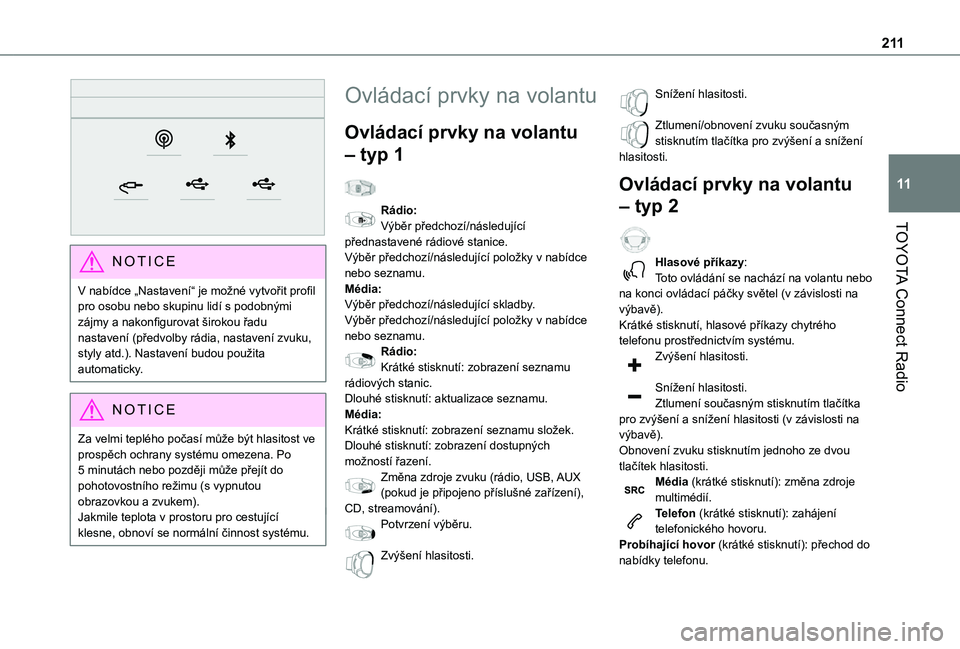
2 11
TOYOTA Connect Radio
11
NOTIC E
V nabídce „Nastavení“ je možné vytvořit profil pro osobu nebo skupinu lidí s podobnými zájmy a nakonfigurovat širokou řadu nastavení (předvolby rádia, nastavení zvuku, styly atd.). Nastavení budou použita automaticky.
NOTIC E
Za velmi teplého počasí může být hlasitost ve prospěch ochrany systému omezena. Po 5 minutách nebo později může přejít do pohotovostního režimu (s vypnutou obrazovkou a zvukem).Jakmile teplota v prostoru pro cestující klesne, obnoví se normální činnost systému.
Ovládací prvky na volantu
Ovládací prvky na volantu
– typ 1
Rádio:Výběr předchozí/následující přednastavené rádiové stanice.Výběr předchozí/následující položky v nabídce nebo seznamu.Média:Výběr předchozí/následující skladby.Výběr předchozí/následující položky v nabídce nebo seznamu.Rádio:Krátké stisknutí: zobrazení seznamu rádiových stanic.Dlouhé stisknutí: aktualizace seznamu.Média:Krátké stisknutí: zobrazení seznamu složek.
Dlouhé stisknutí: zobrazení dostupných možností řazení.Změna zdroje zvuku (rádio, USB, AUX (pokud je připojeno příslušné zařízení), CD, streamování).Potvrzení výběru.
Zvýšení hlasitosti.
Snížení hlasitosti.
Ztlumení/obnovení zvuku současným stisknutím tlačítka pro zvýšení a snížení hlasitosti.
Ovládací prvky na volantu
– typ 2
Hlasové příkazy:Toto ovládání se nachází na volantu nebo na konci ovládací páčky světel (v závislosti na výbavě).Krátké stisknutí, hlasové příkazy chytrého telefonu prostřednictvím systému.Zvýšení hlasitosti.
Snížení hlasitosti.Ztlumení současným stisknutím tlačítka pro zvýšení a snížení hlasitosti (v závislosti na výbavě).
Obnovení zvuku stisknutím jednoho ze dvou tlačítek hlasitosti.Média (krátké stisknutí): změna zdroje multimédií.Telefon (krátké stisknutí): zahájení telefonického hovoru.Probíhající hovor (krátké stisknutí): přechod do nabídky telefonu.
Page 215 of 272
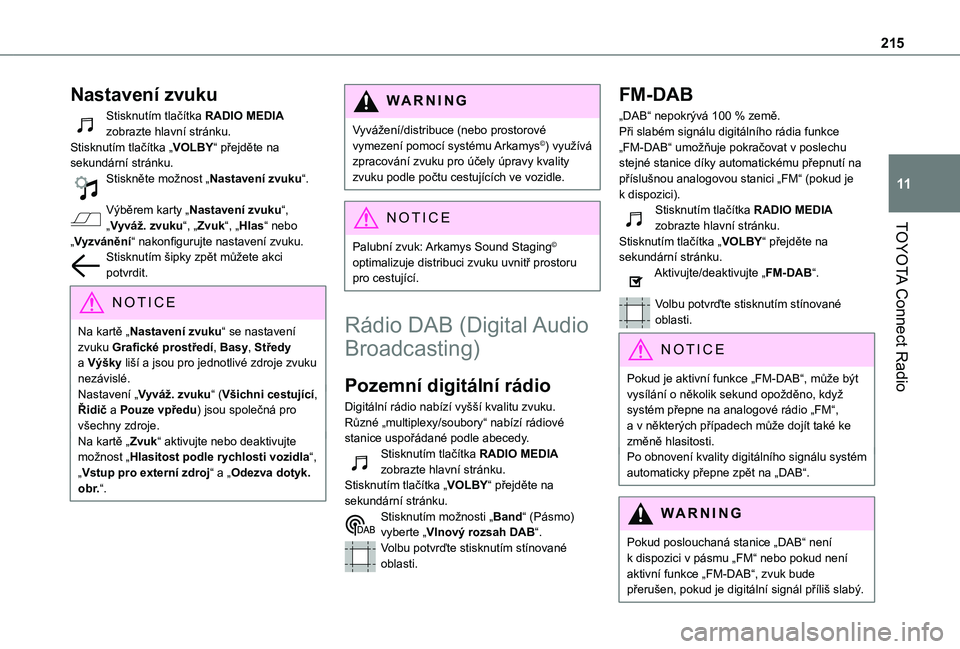
215
TOYOTA Connect Radio
11
Nastavení zvuku
Stisknutím tlačítka RADIO MEDIA zobrazte hlavní stránku.Stisknutím tlačítka „VOLBY“ přejděte na sekundární stránku.Stiskněte možnost „Nastavení zvuku“.
Výběrem karty „Nastavení zvuku“, „Vyváž. zvuku“, „Zvuk“, „Hlas“ nebo „Vyzvánění“ nakonfigurujte nastavení zvuku.Stisknutím šipky zpět můžete akci potvrdit.
NOTIC E
Na kartě „Nastavení zvuku“ se nastavení zvuku Grafické prostředí, Basy, Středy a Výšky liší a jsou pro jednotlivé zdroje zvuku nezávislé.Nastavení „Vyváž. zvuku“ (Všichni cestující, Řidič a Pouze vpředu) jsou společná pro všechny zdroje.Na kartě „Zvuk“ aktivujte nebo deaktivujte možnost „Hlasitost podle rychlosti vozidla“, „Vstup pro externí zdroj“ a „Odezva dotyk. obr.“.
WARNI NG
Vyvážení/distribuce (nebo prostorové vymezení pomocí systému Arkamys©) využívá zpracování zvuku pro účely úpravy kvality zvuku podle počtu cestujících ve vozidle.
NOTIC E
Palubní zvuk: Arkamys Sound Staging©
optimalizuje distribuci zvuku uvnitř prostoru pro cestující.
Rádio DAB (Digital Audio
Broadcasting)
Pozemní digitální rádio
Digitální rádio nabízí vyšší kvalitu zvuku.Různé „multiplexy/soubory“ nabízí rádiové stanice uspořádané podle abecedy.Stisknutím tlačítka RADIO MEDIA zobrazte hlavní stránku.Stisknutím tlačítka „VOLBY“ přejděte na sekundární stránku.Stisknutím možnosti „Band“ (Pásmo) vyberte „Vlnový rozsah DAB“.Volbu potvrďte stisknutím stínované oblasti.
FM-DAB
„DAB“ nepokrývá 100 % země.Při slabém signálu digitálního rádia funkce „FM-DAB“ umožňuje pokračovat v poslechu stejné stanice díky automatickému přepnutí na příslušnou analogovou stanici „FM“ (pokud je k dispozici).Stisknutím tlačítka RADIO MEDIA zobrazte hlavní stránku.Stisknutím tlačítka „VOLBY“ přejděte na sekundární stránku.Aktivujte/deaktivujte „FM-DAB“.
Volbu potvrďte stisknutím stínované oblasti.
NOTIC E
Pokud je aktivní funkce „FM-DAB“, může být vysílání o několik sekund opožděno, když systém přepne na analogové rádio „FM“, a v některých případech může dojít také ke změně hlasitosti.Po obnovení kvality digitálního signálu systém automaticky přepne zpět na „DAB“.
WARNI NG
Pokud poslouchaná stanice „DAB“ není
k dispozici v pásmu „FM“ nebo pokud není aktivní funkce „FM-DAB“, zvuk bude přerušen, pokud je digitální signál příliš slabý.
Page 216 of 272

216
Média
USB port
Zasuňte USB jednotku do USB portu nebo připojte USB zařízení k USB portu pomocí vhodného kabelu (není součástí dodávky).
WARNI NG
Za účelem ochrany systému nepoužívejte USB rozbočovač.
Systém vytváří seznamy skladek (v dočasné paměti). Tato činnost může při prvním připojení trvat několik sekund až několik minut.Snižte počet nehudebních souborů a počet složek, chcete-li dobu čekání zkrátit.Seznamy skladeb se aktualizují vždy při vypnutí zapalování nebo připojení USB jednotky. Audio systém si tyto seznamy skladeb pamatuje, takže se příště budou načítat rychleji, pokud nebyly upraveny.
Výběr zdroje
Stisknutím tlačítka RADIO MEDIA zobrazte hlavní stránku.Stiskněte tlačítko „ZDROJE“.Vyberte zdroj.
Bluetooth Streaming®
Streaming umožňuje poslouchat kanál zvuku z chytrého telefonu.Profil Bluetooth musí být aktivní.Nejprve upravte hlasitost na přenosném zařízení (na vysokou úroveň). Poté upravte hlasitost v systému.Pokud se přehrávání nespustí automaticky, může být nutné přehrávání zvuku spustit z chytrého telefonu.Ovládat je lze z přenosného zařízení nebo pomocí dotykových tlačítek systému.
NOTIC E
Po připojení v režimu Streaming bude za zdroj média považován chytrý telefon.
Připojení přehrávačů Apple®
Připojte přehrávač Apple® k USB zásuvce pomocí vhodného kabelu (není součástí dodávky).Přehrávání se spustí automaticky.Ovládat je lze přes audio systém.
NOTIC E
Dostupné jsou klasifikace připojených přenosných zařízení (interpreti/alba/žánry/seznamy skladeb/audio knihy/podcasty). Je také možné použít klasifikace strukturovanou v podobě knihovny.Výchozí používaná klasifikace je podle interpreta. Chcete-li změnit použitou klasifikaci, vraťte se do první úrovně nabídky, vyberte požadovanou klasifikaci (například seznamy skladeb) a potvrzením výběru procházejte nabídku k požadované skladbě.
Verze softwaru v audio systému nemusí být kompatibilní s generací přehrávače Apple®.
Informace a rada
Systém podporuje velkokapacitní úložná zařízení USB, zařízení BlackBerry® a přehrávače Apple® prostřednictvím USB portů. Kabel adaptéru není součástí dodávky.Zařízení se spravují pomocí ovládacích prvků
audio systému.Ostatní zařízení, která nebudou při připojení rozpoznána, musí být připojena k pomocné zásuvce pomocí (samčího) kabelu (není součástí dodávky) nebo přes streamování Bluetooth, pokud je kompatibilní.
Page 221 of 272
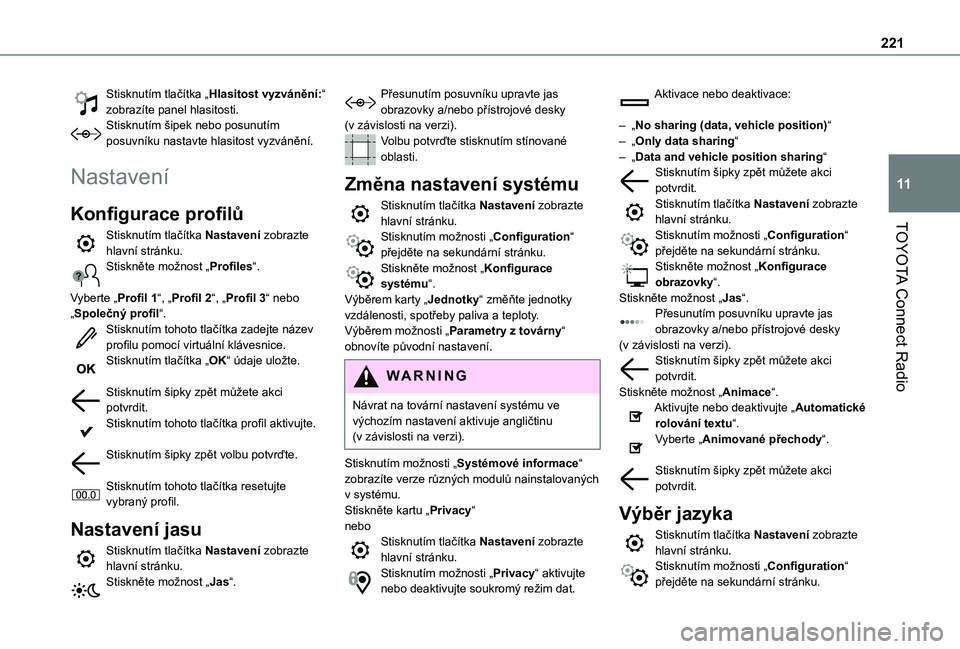
221
TOYOTA Connect Radio
11
Stisknutím tlačítka „Hlasitost vyzvánění:“ zobrazíte panel hlasitosti.Stisknutím šipek nebo posunutím posuvníku nastavte hlasitost vyzvánění.
Nastavení
Konfigurace profilů
Stisknutím tlačítka Nastavení zobrazte hlavní stránku.Stiskněte možnost „Profiles“.
Vyberte „Profil 1“, „Profil 2“, „Profil 3“ nebo „Společný profil“.Stisknutím tohoto tlačítka zadejte název profilu pomocí virtuální klávesnice.Stisknutím tlačítka „OK“ údaje uložte.
Stisknutím šipky zpět můžete akci potvrdit.Stisknutím tohoto tlačítka profil aktivujte.
Stisknutím šipky zpět volbu potvrďte.
Stisknutím tohoto tlačítka resetujte vybraný profil.
Nastavení jasu
Stisknutím tlačítka Nastavení zobrazte hlavní stránku.Stiskněte možnost „Jas“.
Přesunutím posuvníku upravte jas obrazovky a/nebo přístrojové desky (v závislosti na verzi).Volbu potvrďte stisknutím stínované oblasti.
Změna nastavení systému
Stisknutím tlačítka Nastavení zobrazte hlavní stránku.Stisknutím možnosti „Configuration“ přejděte na sekundární stránku.Stiskněte možnost „Konfigurace systému“.Výběrem karty „Jednotky“ změňte jednotky vzdálenosti, spotřeby paliva a teploty.Výběrem možnosti „Parametry z továrny“ obnovíte původní nastavení.
WARNI NG
Návrat na tovární nastavení systému ve výchozím nastavení aktivuje angličtinu (v závislosti na verzi).
Stisknutím možnosti „Systémové informace“ zobrazíte verze různých modulů nainstalovaných v systému.Stiskněte kartu „Privacy“ neboStisknutím tlačítka Nastavení zobrazte hlavní stránku.Stisknutím možnosti „Privacy“ aktivujte nebo deaktivujte soukromý režim dat.
Aktivace nebo deaktivace:
– „No sharing (data, vehicle position)“ – „Only data sharing“ – „Data and vehicle position sharing“ Stisknutím šipky zpět můžete akci potvrdit.Stisknutím tlačítka Nastavení zobrazte hlavní stránku.Stisknutím možnosti „Configuration“ přejděte na sekundární stránku.Stiskněte možnost „Konfigurace obrazovky“.Stiskněte možnost „Jas“.Přesunutím posuvníku upravte jas obrazovky a/nebo přístrojové desky (v závislosti na verzi).Stisknutím šipky zpět můžete akci potvrdit.Stiskněte možnost „Animace“.Aktivujte nebo deaktivujte „Automatické rolování textu“.Vyberte „Animované přechody“.
Stisknutím šipky zpět můžete akci potvrdit.
Výběr jazyka
Stisknutím tlačítka Nastavení zobrazte hlavní stránku.Stisknutím možnosti „Configuration“ přejděte na sekundární stránku.
Page 223 of 272

223
TOYOTA Connect Radio
11
ke čtení paměťové jednotky (násobek 10 času katalogizace).► Odstraňte soubory dodané s paměťovou jednotkou a snižte počet podsložek ve struktuře souborů na paměťové jednotce. Některé znaky v informacích o aktuálně přehrávaných médiích se nezobrazují správně.Audio systém nedokáže některé typy znaků zpracovat.► K pojmenování skladeb a složek použijte standardní znaky.Přehrávaní streamovaných souborů se nespustí.Připojené zařízení automaticky nespustí přehrávání.► Spusťte přehrávání ze zařízení.Název skladeb a doby přehrávání se na obrazovce streamování zvuku nezobrazí.Profil Bluetooth neumožňuje přenos těchto informací.
Telefon
Nemohu připojit svůj telefon Bluetooth.Funkce Bluetooth telefonu může být vypnuta nebo telefon není viditelný.► Zkontrolujte, že má telefon zapnutou funkci Bluetooth.► V nastavení telefonu zkontrolujte, zda je „viditelný pro všechny“.Telefon Bluetooth není kompatibilní se systémem.
► Zkontrolujte, zda je váš telefon kompatibilní, na webové stránce značky (služby).Android Auto a CarPlay nefunguje.Android Auto a CarPlay se nemusí aktivovat, pokud jsou USB kabely nízké kvality.► Pro zajištění kompatibility používejte originální USB kabely.Hlasitost telefonu připojeného v režimu Bluetooth je neslyšitelná.Hlasitost závisí na systému i telefonu.► Zvyšte hlasitost audio systému na maximum, je-li to požadováno, a zvyšte hlasitost telefonu, je-li to nutné.Okolní hluk má vliv na kvalitu telefonického hovoru.► Snižte úroveň okolního hluku (zavřete okna, snižte intenzitu větrání, zpomalte atd.).Kontakty nejsou uvedeny v abecedním pořadí.Některé telefony nabízí možnosti zobrazení. V závislosti na zvoleném nastavení mohou být kontakty přeneseny v určitém pořadí.► Upravte nastavení zobrazení adresáře
telefonu.
Nastavení
Když se změní nastavení výšek a basů, výběr stylu bude zrušen.Když se změní styl, nastavení výšek a basů bude resetováno.Výběr stylu vynutí nastavení výšek a basů a naopak.
► Změňte nastavení výšek a basů, abyste dosáhli požadovaného hudebního stylu.Když se změní nastavení vyvážení, bude zrušen výběr distribuce.Když se změní nastavení distribuce, budou zrušena nastavení vyvážení.Výběr nastavení distribuce vynutí nastavení vyvážení a naopak.► Změňte nastavení vyvážení nebo distribuce, abyste dosáhli požadované kvality zvuku.U různých zdrojů zvuku se kvalita zvuku liší.Chcete-li dosáhnout optimální kvality poslechu, nastavení zvuku lze upravit pro různé zdroje zvuku, které mohou generovat slyšitelné rozdíly při změně zdroje.► Zkontrolujte, že nastavení zvuku jsou vhodná pro zdroje, které posloucháte. Upravte funkce zvuku na střední polohu.Při vypnutém motoru se systém po několika minutách používání vypne.Když je motor vypnutý, provozní doba systému závisí na stavu nabití baterie.Vypnutí je normální: systém automaticky přejde
do úsporného režimu a vypne se, aby byla zachována dostatečná úroveň nabití baterie.► Nastartováním motoru vozidla zvyšte úroveň nabití baterie.
Page 224 of 272

224
TOYOTA Connect Nav
GPS navigace – Aplikace –
Multimediální audio systém
– Bluetooth® telefon
NOTIC E
Popsané funkce a nastavení se liší
v závislosti na verzi a konfiguraci.
WARNI NG
Z bezpečnostních důvodů a proto, že následující činnosti vyžadují plnou pozornost řidiče, je třeba je provádět, když vozidlo stojí a zapalování je zapnuté:– spárování chytrého telefonu se systémem v režimu Bluetooth,– používání chytrého telefonu,– připojení aplikací CarPlay®, MirrorLinkTM nebo Android Auto (u určitých aplikací dochází během pohybu vozidla k přerušení zobrazení),– sledování videa (video se zastaví, když se vozidlo znovu dá do pohybu),– změna nastavení a konfigurace systému.
NOTIC E
Systém je chráněn tak, aby fungoval pouze ve vozidle.Když se systém chystá přejít do příslušného režimu, zobrazí se zpráva Energy Economy Mode.
NOTIC E
Aktualizace systému a map lze stáhnout z webové stránky značky.Postup aktualizace je na webové stránce také k dispozici.
První kroky
S motorem v chodu stisknutím ztlumíte zvuk.S vypnutým zapalováním stisknutím systém zapnete.Hlasitost můžete zvýšit nebo snížit pomocí kolečka nebo tlačítek „plus“ a „minus“ (v závislosti na výbavě).Pomocí tlačítek nabídky na stranách nebo pod dotykovou obrazovkou přejděte do nabídky a poté stiskněte virtuální tlačítka na dotykové obrazovce.V závislosti na modelu pomocí tlačítek „Zdroj“ nebo „Nabídka“ vlevo od dotykové obrazovky
přejděte do nabídky a poté stiskněte virtuální tlačítka na dotykové obrazovce.Plovoucí nabídky je možné kdykoli zobrazit krátkým stisknutím obrazovky třemi prsty.Všechny dotykové oblasti obrazovky jsou bílé.Stisknutím šipky zpět se můžete vrátit o úroveň zpět.Volbu potvrďte stisknutím tlačítka „OK“.
WARNI NG
Dotyková obrazovka je tzv. kapacitní typ.K čištění obrazovky použijte měkký neabrazivní hadřík (např. hadřík na čištění brýlí) bez jakýchkoli dalších přípravků.Na obrazovku nepoužívejte ostré předměty.Obrazovky se nedotýkejte mokrýma rukama.
Určité informace jsou zobrazeny trvale na bočních panelech nebo na horním panelu dotykové obrazovky (v závislosti na výbavě):– Informace o stavu klimatizace (v závislosti na verzi) a přímý přístup do příslušné nabídky– Přejděte přímo k možnosti výběru zdroje zvuku, chcete-li zobrazit seznam rádiových stanic (nebo seznam titulů, v závislosti na zdroji).– Přejděte do nabídky „Oznámení“, kde najdete zprávy, e-maily, aktualizace map a v závislosti na službách také oznámení navigace.– Přejděte do nastavení dotykové obrazovky a digitální přístrojové desky.Výběr zdroje zvuku (v závislosti na výbavě):